使用CSS写一个带追踪特效的渐变按钮
写一个带追踪特效的渐变按钮
开头先观看这张GIF图:
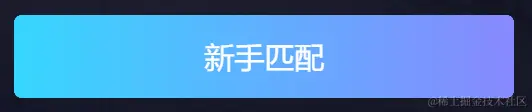
是否被它的出色动画效果所吸引?
这是从一个完美竞技平台中录制出来的
我脑海中萌生了用CSS来模仿这一效果的念头
绘画元素
我们先记录下这个按钮浮动的颜色(#868BFF),还有按钮的背景的渐变色(#39D5FF->#868bff)
外部使用一个div元素表示一个自定义按钮元素,内部包含一个div元素(follow),用于实现一个尾随鼠标的效果。
当鼠标移动到按钮上时,follow元素将跟随鼠标的位置,创造出一个视觉上的尾随效果,以增强用户界面的交互性
<div class="custom-button"> <div class="follow"></div> 按钮 </div>
接下来,结合我们之前记录下来的色值,给按钮添加上渐变色和浮动的元素
.custom-button {
height: 80px;
width: 400px;
background: linear-gradient(to right, #39D5FF, #868bff);
color: #fff;
border: none;
border-radius: 5px;
cursor: pointer;
overflow: hidden;
display: flex;
justify-content: center;
align-items: center;
position: relative;
}
.follow {
width: 180px;
height: 180px;
background: radial-gradient(circle, #868bff 0%, transparent 70%, transparent 100%);
transform-origin: center;
position: absolute;
left: 0;
top: 0;
}设置完毕后,你将会得到以下这个效果图

绑定事件
在我们录制的GIF图中,我们可以看到当我们鼠标移动到按钮上面的时候,会出现一个动画效果的软化边缘圆形,以增强元素的视觉吸引力
你是不是也和我一样第一时间想到了利用mousemove事件来监听鼠标移动
我们给外部的div绑定上mousemove事件
<div class="custom-button" @mousemove="move"> <span class="follow"></span> 按钮 </div>
const move=()=>{}通过mouseEvent事件,我们可以拿到很多关于鼠标的各种信息,例如鼠标的位置,按钮状态,事件类型...
如果您对
mouseEvent事件不是很熟悉,可以看看这里 MouseEvent
接下来,我们通过mouseEvent事件拿到offsetX和offsetY属性
这两个属性表示的是鼠标相对于目标元素内部左上角的偏移量
const move = (e: MouseEvent) => {
const { offsetX, offsetY } = e
loc.X = offsetX - 90;
loc.Y = offsetY - 90;
}现在当我们鼠标进入到按钮内移动时,控制台就会持续打印出当前鼠标基于元素的坐标位置
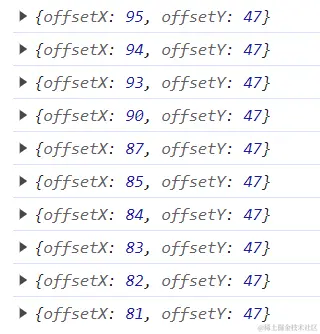
我们新建一个reactive属性,用来存放当前鼠标坐标系,方便后续将值绑定到元素中
这里要注意的是,我们的鼠标指针是在圆形元素的中间,所以我们要将offsetX,offsetY各自减去90px,也就是width/2和height/2
// 存放坐标信息
const loc = reactive({
X: 0,
Y: 0
})
// 鼠标事件
const move = (e: MouseEvent) => {
const { offsetX, offsetY } = e
loc.X = offsetX - 90;
loc.Y = offsetY - 90;
}将loc对象绑定给follow元素作为样式
<span class="follow" ref="followRef" :style="{ transform: `translate(${loc.X}px, ${loc.Y}px)` }"></span>小小知识点:使用
transform进行移动可以优化性能,因为它不会触发页面的reflow,reflow是比较消耗性能的操作
我们试一下效果,跟着鼠标移动的效果貌似是实现了,但是你有没有发现每次移动的时候follow元素总会闪到坐上角去,而且offsetX,offsetY输出了{offsetX: 171, offsetY: 63}
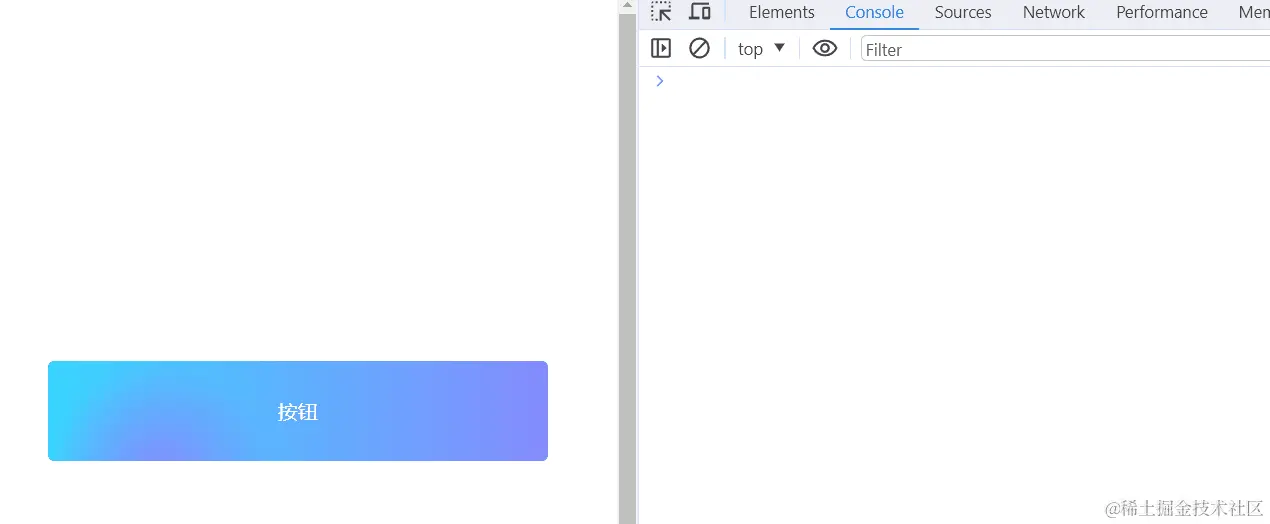
我们给follow元素添加上pointer-events: none;即可解决问题
在多个元素重叠在一起时,event.target会发生变动,可以打印一下看看

事件目标元素一直在span和div标签中来回切换,导致我们出现抖动的效果
来看看调整过的效果!
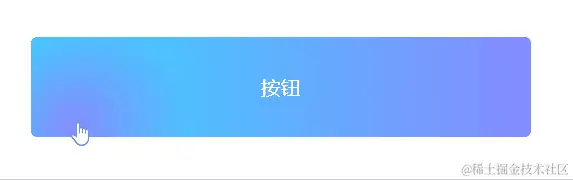
实现动画效果
这里可以使用CSS中的过渡动画来实现我们的需求,这里使用scale函数用来改变follow元素的缩放效果,当鼠标进入到元素中,scale值会从0到1,反之,重置为0
我们给外部的div绑定多两个事件,分别是mouseenter,mouseleave,用来记录当前鼠标是否进入到元素中
定义两个ref属性,用来记录transitionDuration值(元素CSS属性的过渡时间)和isShowCircle是否显示follow元素
<!-- 绑定鼠标事件和CSS属性值 -->
<div class="custom-button" @mousemove="move" @mouseenter="enter" @mouseleave="leave">
<span class="follow" ref="followRef"
:style="{ transform: `translate(${loc.X}px, ${loc.Y}px) scale(${isShowCircle ? 1 : 0})`, transitionDuration: tds }"></span>
按钮
</div>// 是否显示圆形
const isShowCircle = ref(false)
// 过渡时间
const tds = ref('0.2s')
// 当鼠标进入到元素后触发
const enter = () => {
isShowCircle.value = true
// 这里要注意下
// 需要延迟设置tds值,否则会出现进入时动画丢失效果
setTimeout(() => {
tds.value = '0s';
}, 200);
}
// 当鼠标离开元素后触发
const leave = () => {
isShowCircle.value = false
tds.value = '0.2s';
}现在就可以来看看我们效果怎么样
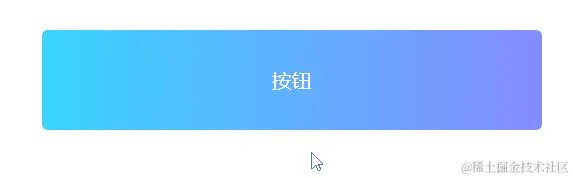
解决文字层级问题
现在我们的特效会将按钮中的文字覆盖掉,是因为当兄弟元素脱离了文档流之后,元素的层级可能会比兄弟元素略高一些,我们只需要在按钮里的文字用span标签包裹着,并给他指定一个适当的z-index即可解决这个问题
别忘记了,也要设置pointer-events: none;哦,否则会出现抖动问题
.text {
z-index: 1;
pointer-events: none;
}扩展
在Vue项目开发中,我们可能会遇到一份代码重复使用的情况,这个时候我们可以使用Vue组件的方式来封装这个按钮
这里我就直接把代码贴在这里啦,有需要的同学可以从这里Copy~~
<template>
<div class="custom-button" @mousemove="move" @mouseenter="enter" @mouseleave="leave">
<span class="follow" ref="followRef"
:style="{ transform: `translate(${loc.X}px, ${loc.Y}px) scale(${isShowCircle ? 1 : 0})`, transitionDuration: tds }"></span>
<span class="text">
<slot></slot>
</span>
</div>
</template>
<script setup lang="ts">
import { reactive, ref } from 'vue';
const isShowCircle = ref(false)
const followRef = ref()
const loc = reactive({
X: 0,
Y: 0
})
const tds = ref('0.2s')
const enter = () => {
isShowCircle.value = true
setTimeout(() => {
tds.value = '0s';
}, 200);
}
const leave = () => {
isShowCircle.value = false
tds.value = '0.2s';
}
const move = (e: MouseEvent) => {
const { offsetX, offsetY } = e
loc.X = offsetX - 90;
loc.Y = offsetY - 90;
}
</script>
<style scoped>
.custom-button {
height: 80px;
width: 400px;
background: linear-gradient(to right, #39D5FF, #868bff);
color: #fff;
border: none;
border-radius: 5px;
cursor: pointer;
overflow: hidden;
display: flex;
justify-content: center;
align-items: center;
position: relative;
}
.follow {
width: 180px;
height: 180px;
background: radial-gradient(circle, #868bff 0%, transparent 70%, transparent 100%);
transform-origin: center;
pointer-events: none;
position: absolute;
left: 0;
top: 0;
}
.text {
z-index: 1;
pointer-events: none;
}
</style>以上就是使用CSS写一个带追踪特效的渐变按钮的详细内容,更多关于CSS追踪特效的渐变按钮的资料请关注脚本之家其它相关文章!
相关文章
 要在文本中实现渐变色效果,我们可以使用CSS中的background-clip属性和CSS渐变来实现,本文给大家分享一个代码示例,展示如何创建文本渐变色效果,感兴趣的同学可以自己动手2023-10-16
要在文本中实现渐变色效果,我们可以使用CSS中的background-clip属性和CSS渐变来实现,本文给大家分享一个代码示例,展示如何创建文本渐变色效果,感兴趣的同学可以自己动手2023-10-16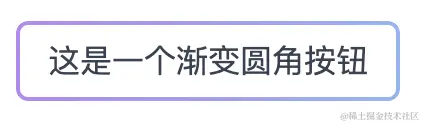 这篇文章给大家介绍了如何使用CSS实现渐变圆角边框的效果,有没有发现在现如今的网站应用中,我们大量的使用到这类场景,在解决这类问题时,我们利用了css的mask与mask-comp2023-10-12
这篇文章给大家介绍了如何使用CSS实现渐变圆角边框的效果,有没有发现在现如今的网站应用中,我们大量的使用到这类场景,在解决这类问题时,我们利用了css的mask与mask-comp2023-10-12- 在前端开发中,为网页添加动态效果可以提升用户体验,本文将介绍如何使用 CSS 实现动态流光线条效果和颜色渐变效果,为你的网页增添炫目的视觉效果,感兴趣的同学可以自己动2023-09-12
 传统的灰色纯色边框你是不是觉得太难看了?你是否想设计一些精美的边框,例如渐变、圆角、彩色的边框?那你来对地方了,本文将介绍如何用纯CSS就能实现具有渐变和圆角的彩2023-02-25
传统的灰色纯色边框你是不是觉得太难看了?你是否想设计一些精美的边框,例如渐变、圆角、彩色的边框?那你来对地方了,本文将介绍如何用纯CSS就能实现具有渐变和圆角的彩2023-02-25CSS实现渐变色边框(Gradient borders)的5种方法
给 border 设置渐变色是很常见的效果,实现这个效果有很多思路,本文主要介绍了CSS实现渐变色边框的5种方法,文中根据实例编码详细介绍的十分详尽,具有一定的参考价值,感2022-03-22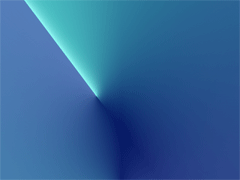 本文主要介绍了利用CSS中的conic-gradient()以及box-shadow模拟出光源阴影效果,从而实现一个充满高级感的背景光动画,感兴趣的小伙伴可以跟随小编一起学习一下2021-11-30
本文主要介绍了利用CSS中的conic-gradient()以及box-shadow模拟出光源阴影效果,从而实现一个充满高级感的背景光动画,感兴趣的小伙伴可以跟随小编一起学习一下2021-11-30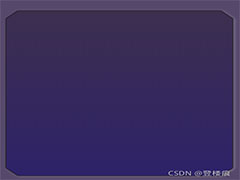 这篇文章主要介绍了CSS实现切角+边框+投影+内容背景色渐变效果,单纯用css实现切角+边框+投影+内容背景色渐变所有效果,因为UI没给背景切图,寻思这个理论上用css就能实现2021-10-27
这篇文章主要介绍了CSS实现切角+边框+投影+内容背景色渐变效果,单纯用css实现切角+边框+投影+内容背景色渐变所有效果,因为UI没给背景切图,寻思这个理论上用css就能实现2021-10-27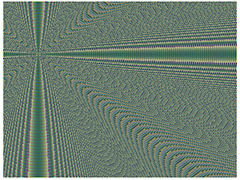 这篇文章主要介绍了CSS 还能这样玩?奇思妙想渐变的艺术,包括数量级对背景图形的影响及借助 CSS @property 观察变化过程,需要的朋友可以参考下2021-04-26
这篇文章主要介绍了CSS 还能这样玩?奇思妙想渐变的艺术,包括数量级对背景图形的影响及借助 CSS @property 观察变化过程,需要的朋友可以参考下2021-04-26 这篇文章主要介绍了CSS线性渐变的凹面矩形过渡动效的实现,文中通过示例代码介绍的非常详细,对大家的学习或者工作具有一定的参考学习价值,需要的朋友们下面随着小编来一2020-11-09
这篇文章主要介绍了CSS线性渐变的凹面矩形过渡动效的实现,文中通过示例代码介绍的非常详细,对大家的学习或者工作具有一定的参考学习价值,需要的朋友们下面随着小编来一2020-11-09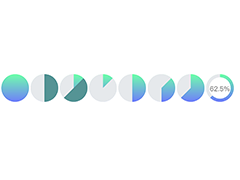 这篇文章主要介绍了css 实现圆形渐变进度条效果的示例代码,代码简单易懂,对大家的学习或工作具有一定的参考借鉴价值,需要的朋友可以参考下2020-09-24
这篇文章主要介绍了css 实现圆形渐变进度条效果的示例代码,代码简单易懂,对大家的学习或工作具有一定的参考借鉴价值,需要的朋友可以参考下2020-09-24




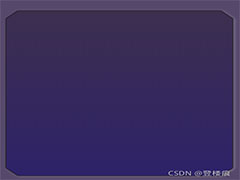
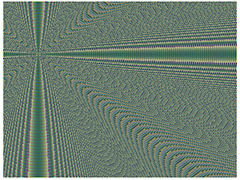
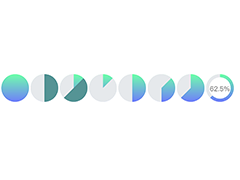
最新评论